不少刚接触动画的新手总觉得制作短片门槛高,尤其面对入学场景的内容呈现时,常常不知从何下手。其实用对工具和方法,零基础也能做出流畅的MG动画。今天就以万彩动画大师为例,把入学动画短片制作的基础步骤拆解开,新手跟着做就能上手。
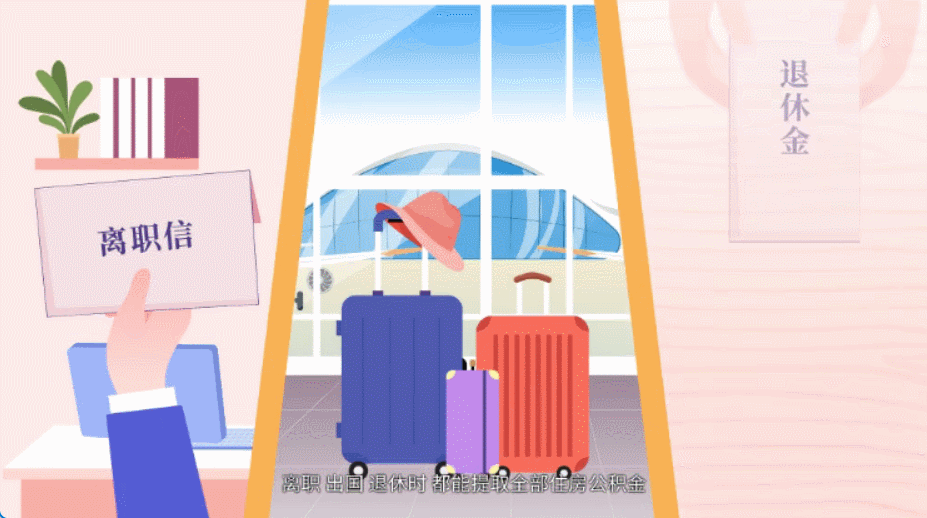
第一步:明确需求,搭好脚本框架
动手前先想清楚动画的核心目标:是给新生看的校园流程指引,还是用于招生宣传的校园亮点展示?以“新生入学一日流程”动画为例,核心是让新生快速看懂报到步骤,受众明确为刚入学的学生,风格就该简洁直观。
接着画分镜脚本,用简单草图标注每个镜头:镜头1全景展现校门,配文字“欢迎新同学”;镜头2中景切入报到点,小人图标做出递材料动作;镜头3用分屏展示宿舍入住、校园卡办理等并行流程。脚本里要写清旁白,比如“报到后记得去后勤中心领取宿舍钥匙”,同时预估时长控制在1分钟内,避免信息过载。
第二步:用万彩动画大师搭建动画骨架
打开万彩动画大师,先新建项目设置画布尺寸,横版16:9适合在公众号和校园大屏播放。左侧素材库直接能找到“学生”“教学楼”等校园相关元素,无需自己设计。
以新生报到镜头为例,先拖拽“校门”背景到画布,再导入“新生”角色素材,放在画面右侧。在时间轴点击角色添加关键帧,设置“从右向左滑动”的入场动画,时长1秒,让角色动作自然不生硬。接着用文字工具输入“报到流程第一步:验证身份”,选清新的无衬线字体,添加“淡入”效果,与角色入场衔接。
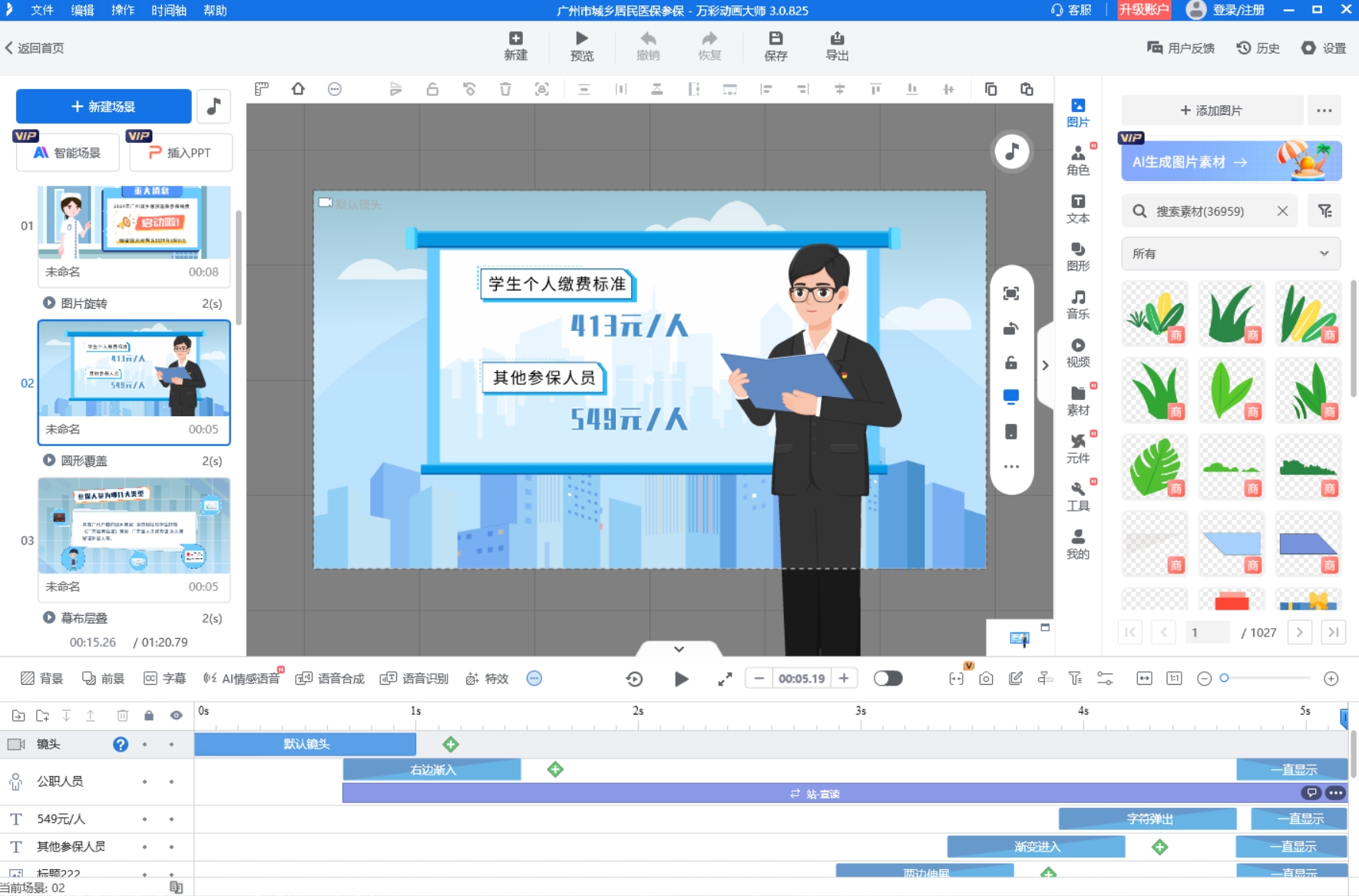
不同场景切换时,用软件自带的“擦除”转场效果,比如从报到点切换到宿舍场景,前一画面慢慢擦除,宿舍背景逐渐显现,避免跳转突兀。每个镜头停留3-5秒,确保观众能看清内容。
第三步:加音效与细节,提升质感
声音能让动画更有感染力。在万彩动画大师的音频库中,给角色移动配上轻快的脚步声,切换场景时加短促的提示音,背景音乐选舒缓的纯音乐。注意音量调节,旁白音量要高于背景音乐,避免盖过人声。
最后预览全片,调整细节:如果发现文字消失太快,就在时间轴拉长文字图层的显示时长;角色动作生硬就微调关键帧间隔。确认无误后导出,选择MP4格式,方便后续在公众号嵌入或校园平台发布。
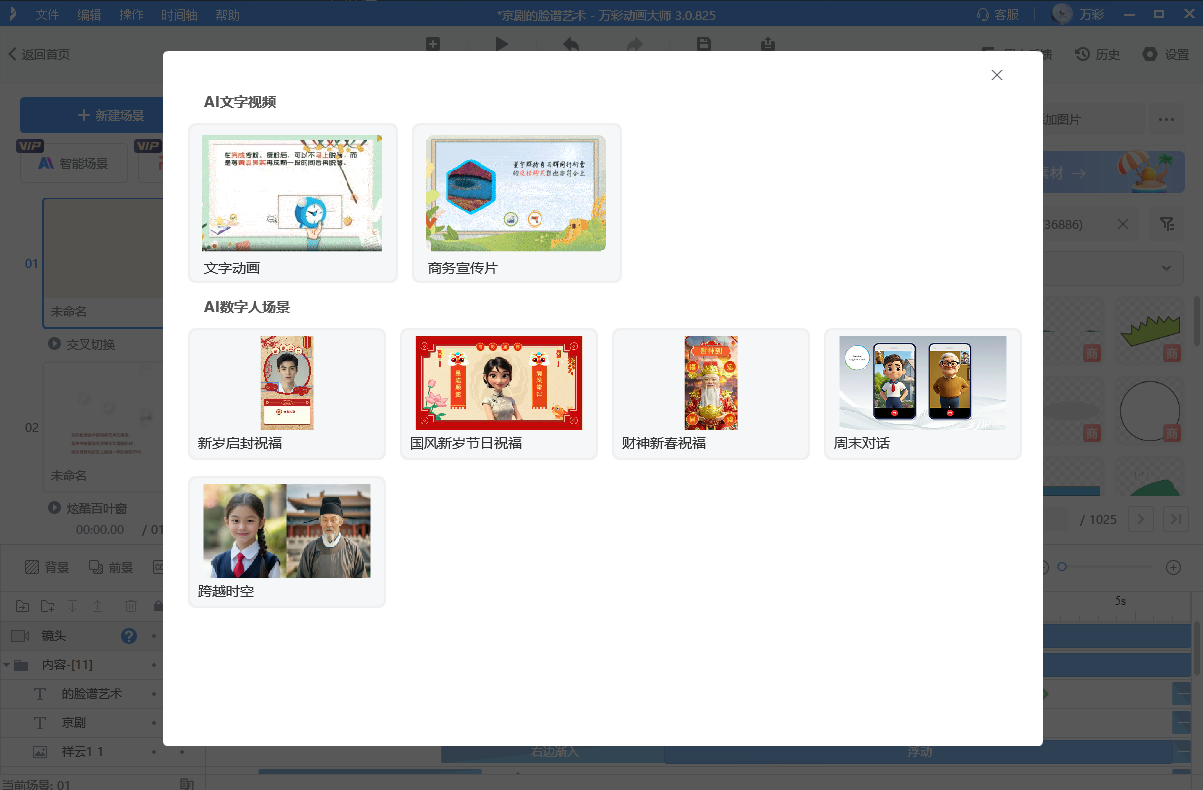
这款工具对新手特别友好,其AI功能更是省力神器——AI智能成片能根据脚本自动匹配校园素材,AI情感语音可生成自然旁白,AI抠像能快速替换背景,新手也能高效做出专业质感的动画。
万彩动画大师官方下载地址:https://www.animiz.cn/

